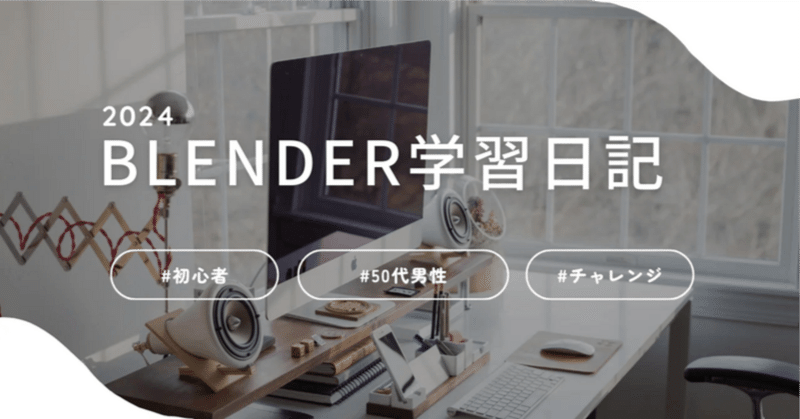
Blender学習119日目
こんばんは〜復習回2回目114日目から117日目までを復習しています。なので、内容が同じようになってます。と言うのも、レクチャー動画を進めていく中で、エアレーションの位置の調整があったんですが、それができないと言う状況になりました。ネットで色々調べたけど、解決せず^^;再度、やり直すことにしました。
今日の学習
昨日、エアレーションのマテリアル設定まで行ったので、今日はパーティクルシステムを追加します。泡の元になるのはもうできてるので、それを活用する分、早いかな?
パーティクルシステムの追加
エアレーションを選択して、パーティクルプロパティを開く。

パーティクルプロパティのプラスのボタンを押して新たにパーティクルシステムを追加する。
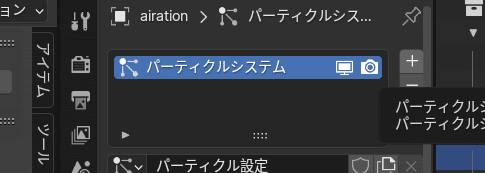
パーティクル名とパーティクル設定の名前を"air"に変更。

うん、この段階でもGキーでエアレーションは動かせる。タイプはエミッターで、レンダーの項目を開く。レンダリング方法は「ハロー」で、動作確認。ちゃんと泡が出てる。

ちなみに、「ハロー」とは画面に出てくる白い球のことらしい。
パーティクルの設定
その他、色々調整(過去のnote参照、115回目?かな?)重力を0に設定。ハローが上方向にもいく。

ハローがあちこち飛んでるのは、エアレーションの面から発生するから面の向きで影響を受けるらしい。次は速度の項目にある、ノーマルの値を0にして、オブジェクトの方向のZに1を入れる。
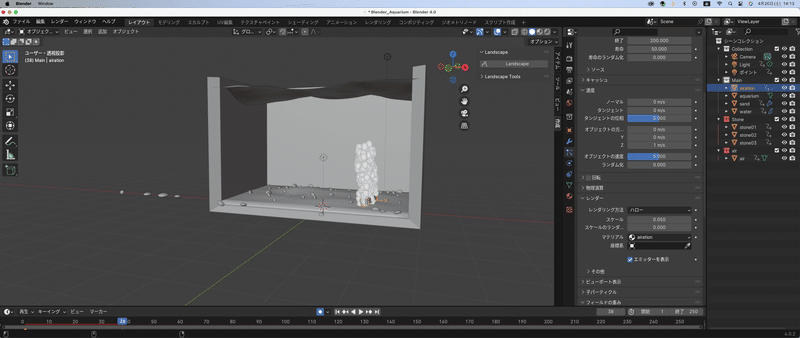
そうすると上方向にハローが上がっていく。ちょっと揃いすぎてるから、ノーマルに値を0.1に設定。続いて、発生の項目の寿命を250に設定することで、ハローがで続ける。ちなみに250にしたのはタイムラインの長さと同じだから。
続いて開始フレームにマイナスの値を入れる。マイナスの値を入れることで、最初から泡が出てる状態になる。
ここで、問題は発生。エアレーションが動かない(笑)原因は開始フレームに-100を入れたことらしい。なので、これは最後にしようと思う。開始の項目を1に戻したら、エアレーションをGキーで動かせた。
ふぅ原因がわかったから良かった^^開始フレームの設定は最後だなぁ(笑)と言うわけで今日はここまで^^
この記事が気に入ったらサポートをしてみませんか?
